Гугл Хром – это один из самых популярных веб-браузеров, который предлагает широкий спектр настроек пользователям. Одной из таких настроек является выбор стартовой страницы, которая открывается при запуске браузера. Если вы часто пользуетесь поиском Гугл, то хотите, чтобы поиск открывался сразу после запуска Гугл Хрома, вы можете сделать Гугл стартовой страницей.
В этой статье мы расскажем вам, как сделать Гугл стартовой страницей в Гугл Хроме. Этот процесс достаточно прост, и вам потребуется всего несколько шагов, чтобы настроить браузер по своему усмотрению.
Шаг 1: Откройте Гугл Хром на своем компьютере. Для этого щелкните на значок Гугл Хрома на рабочем столе или найдите его в списке установленных программ.
Шаг 2: В правом верхнем углу браузера найдите и щелкните на значке меню. Он представляет собой три точки или три полоски, расположенные одна под другой.
Шаг 3: В выпадающем меню выберите пункт "Настройки".
Шаг 4: Прокрутите страницу вниз до раздела "При запуске" и выберите опцию "Открыть определенную страницу или набор страниц".
Шаг 5: Щелкните на ссылке "Добавить новую страницу".
Шаг 6: Введите "https://www.google.com" в поле "URL" и нажмите кнопку "Готово".
Шаг 7: Закройте вкладку "Настройки". Теперь, когда вы открываете Гугл Хром, Гугл будет вашей стартовой страницей.
Теперь у вас есть возможность быстро и удобно начать поиск в интернете с самого момента запуска браузера. Наслаждайтесь новыми возможностями вашего Гугл Хрома!
Установка Гугл Хром
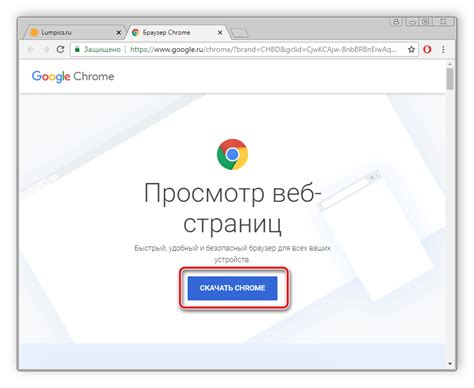
Чтобы установить Гугл Хром, следуйте следующим шагам:
1. Откройте веб-браузер и перейдите на официальный сайт Гугл Хром.
2. На главной странице сайта найдите кнопку "Скачать" и нажмите на нее.
3. Выберите версию Гугл Хром, совместимую с операционной системой вашего компьютера, и нажмите "Скачать".
4. После завершения загрузки откройте установочный файл Гугл Хром.
5. Выберите язык установки и нажмите кнопку "Установить".
6. Дождитесь окончания процесса установки и нажмите кнопку "Готово".
Поздравляю! Вы успешно установили Гугл Хром и можете начать пользоваться им в качестве своего основного веб-браузера.
Загрузка Гугл Хром с официального сайта
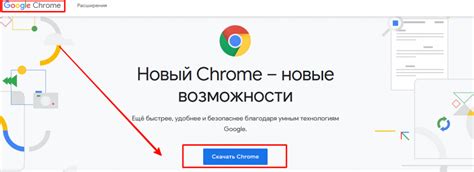
Шаг 1: Откройте любой веб-браузер и перейдите на официальный сайт Гугл Хром по адресу www.google.com/chrome/.
Шаг 2: На главной странице сайта вы увидите кнопку "Скачать Chrome". Нажмите на нее.
Шаг 3: Появится новая страница, где вы сможете выбрать версию Гугл Хром, соответствующую вашей операционной системе (Windows, macOS, Linux). Также вы можете выбрать "Для всех систем" для загрузки общей версии браузера.
Шаг 4: После выбора версии, нажмите на кнопку "Скачать Chrome" и начнется загрузка установочного файла.
Шаг 5: Когда загрузка завершится, найдите скачанный файл на вашем компьютере и выполните установку Гугл Хром, следуя инструкциям на экране.
Теперь у вас установлена последняя версия Гугл Хром с официального сайта. Вы можете открыть браузер и настроить Гугл как стартовую страницу, следуя инструкциям из предыдущих разделов.
Запуск установочного файла

Для того чтобы сделать Google стартовой страницей в Google Chrome, необходимо выполнить ряд простых шагов.
Вам потребуется скачать и установить Google Chrome, если у вас еще не установлен данный браузер. Воспользуйтесь официальным сайтом Google Chrome для загрузки последней версии браузера.
После успешной установки Google Chrome выполните следующие действия:
- Откройте Google Chrome на вашем компьютере.
- Нажмите на иконку меню в верхнем правом углу (три точки).
- В открывшемся меню выберите "Настройки".
- На странице "Настройки" прокрутите вниз до раздела "При запуске".
- В разделе "При запуске" отметьте опцию "Открыть конкретные страницы или набор страниц".
- Нажмите на ссылку "Добавить новую страницу".
- В появившемся окне введите "https://www.google.com" и нажмите "ОК".
- Убедитесь, что настройки сохранены, нажав на кнопку "Готово".
Теперь при запуске Google Chrome откроется главная страница Google.
Открытие настроек Гугл Хром
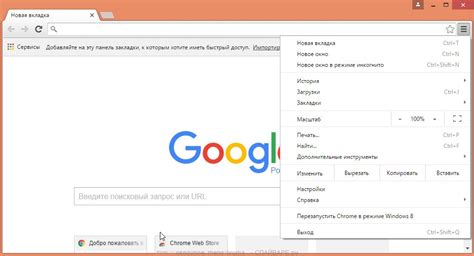
Чтобы открыть настройки в Google Chrome, следуйте простым шагам:
| 1. | Откройте браузер Google Chrome, щелкнув на его значке на рабочем столе или в панели задач. |
| 2. | В верхнем правом углу окна браузера найдите ищейку или адресную строку. Щелкните на иконке с тремя точками рядом с адресной строкой. |
| 3. | В выпадающем меню выберите пункт "Настройки". |
После выполнения этих шагов откроется страница настроек Google Chrome, где вы сможете настроить различные параметры браузера, включая стартовую страницу.
Теперь вы знаете, как открыть настройки Google Chrome и сможете легко изменить стартовую страницу на Гугл, если понадобится.
Переход в главное меню
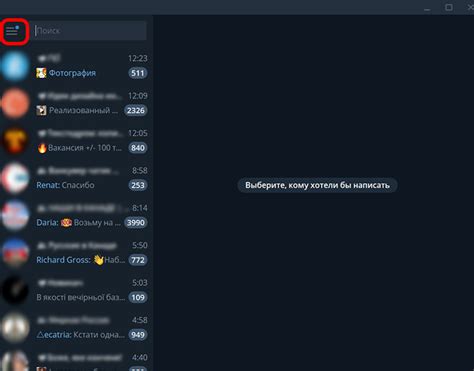
Чтобы перейти в главное меню в браузере Google Chrome, вам потребуется выполнить несколько простых шагов:
1. Откройте браузер Google Chrome.
Для этого найдите ярлык Google Chrome на рабочем столе или в меню "Пуск" и щелкните на нем дважды левой кнопкой мыши.
2. Нажмите на значок "Customize and control Google Chrome".
Этот значок представляет собой три точки, расположенные вертикально, и находится в верхнем правом углу окна браузера. Щелкните на нем один раз левой кнопкой мыши.
3. Выберите пункт "Settings" в выпадающем меню.
В появившемся меню выберите "Settings" (настройки) последним в списке.
4. Прокрутите вниз до раздела "On startup".
Используйте панель прокрутки справа, чтобы прокрутить страницу вниз до раздела "On startup" (при запуске).
5. Выберите опцию "Open a specific page or set of pages".
Настройка по умолчанию установлена на "Open the New Tab page" (открывать новую вкладку). Чтобы изменить это, щелкните на кнопке "Open a specific page or set of pages" (открывать определенную страницу или набор страниц).
6. Нажмите на ссылку "Add a new page".
Под кнопкой "Open a specific page or set of pages" появится ссылка "Add a new page" (добавить новую страницу). Щелкните на этой ссылке один раз левой кнопкой мыши.
7. Вставьте ссылку на главную страницу Google.
В появившемся окне введите URL-адрес главной страницы Google (обычно это https://www.google.com) и нажмите на кнопку "OK".
8. Проверьте изменения.
Теперь, когда вы открываете новую вкладку или запускаете браузер Google Chrome, он будет автоматически переходить на главную страницу Google.
Обратите внимание, что процедура настройки может незначительно отличаться в зависимости от версии браузера Google Chrome.
Выбор раздела "Настройки"

Чтобы сделать Гугл стартовой страницей в Гугл Хром, вам понадобится зайти в раздел "Настройки" браузера. Для этого вам нужно сделать следующее:
- Откройте Гугл Хром, нажав на его значок на рабочем столе или в меню "Пуск".
- В верхнем правом углу окна браузера найдите значок с тремя точками или с тремя горизонтальными линиями (в зависимости от версии Хрома) и нажмите на него. Это откроет выпадающее меню.
- В выпадающем меню найдите и выберите пункт "Настройки".
Теперь вы находитесь в разделе "Настройки" Гугл Хром. Здесь вы можете внести изменения в различные настройки браузера, включая выбор стартовой страницы.
Правка параметров запуска
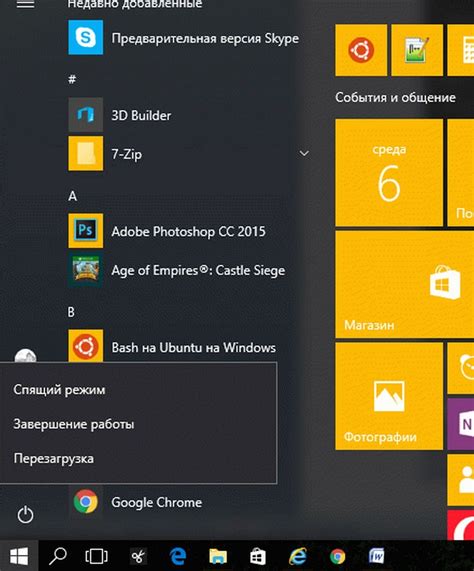
Если вы хотите сделать Google стартовой страницей в Google Chrome, вы можете отредактировать параметры запуска браузера. Это позволит вам автоматически открывать Google при каждом запуске Chrome. Вот как это сделать:
| Шаг 1: | Найдите ярлык Google Chrome на рабочем столе или в меню "Пуск" и щелкните правой кнопкой мыши. |
| Шаг 2: | Выберите "Свойства" в контекстном меню. |
| Шаг 3: | В открывшемся окне "Свойства" перейдите на вкладку "Ярлык". |
| Шаг 4: | Найдите поле "Объект" и добавьте после пути к исполняемому файлу (обычно это "C:\Program Files\Google\Chrome\Application\chrome.exe") пробел, а затем введите адрес Google, например "http://www.google.com". |
| Шаг 5: | Нажмите кнопку "ОК", чтобы сохранить изменения. |
Теперь, когда вы запускаете Google Chrome, браузер автоматически открывает Google в качестве стартовой страницы. Вы можете повторить этот процесс, чтобы изменить стартовую страницу на любой другой веб-сайт.
Поиск раздела "Внешний вид"
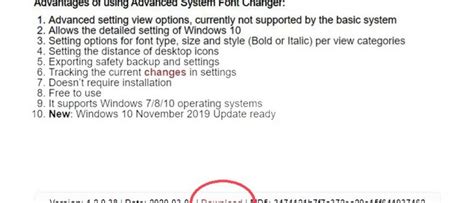
Чтобы сделать Гугл стартовой страницей в Гугл Хром, вам понадобится найти раздел "Внешний вид" в настройках браузера. Этот раздел позволяет изменять внешний вид и поведение Гугл Хрома в соответствии с вашими предпочтениями.
Для того чтобы открыть раздел "Внешний вид", откройте Гугл Хром и нажмите на иконку с тремя вертикальными точками в правом верхнем углу окна браузера. В открывшемся меню выберите пункт "Настройки".
На странице "Настройки" прокрутите вниз до раздела "Внешний вид". В этом разделе вы найдете несколько опций, связанных с внешним видом Гугл Хрома.
Одной из этих опций является "Показывать кнопку Домой на панели инструментов". Если эта опция отключена, вы не увидите кнопку Домой на панели инструментов Гугл Хрома. Чтобы сделать Гугл стартовой страницей, убедитесь, что эта опция включена.
В этом разделе также есть опция "Открывать страницы, указанные ниже". Если эта опция выбрана, Гугл Хром будет открывать страницы, указанные в этом списке, при запуске браузера. Чтобы сделать Гугл своей стартовой страницей, убедитесь, что в этом списке указан адрес страницы https://www.google.com/.
После того как вы внесете необходимые изменения в разделе "Внешний вид", закройте вкладку с настройками. Теперь, когда вы открываете Гугл Хром, он должен автоматически открывать Гугл в качестве стартовой страницы.